ThinkPad X13 GEN 1 の全ラインナップ、特徴と選び方
13インチ
2023.09.18
当サイトは、アフィリエイト広告を利用しています。
今回ご紹介する「ThinkPad X13 GEN 1」は13.3インチながら、約 1.18kg。
位置的には「X390(AMDはX395)」の後継に当たりますが、従来の12インチパソコンの筐体に13インチ液晶を入れ、軽量化したようなモデルです。
今回は新たなるRyzenシリーズを入れて売れ筋となりつつある「ThinkPad X13 GEN 1」をご紹介します。
※こちらの商品は完売しました。比較用のために記事はそのままにしておきます。多くのご購入、ありがとうございました。
※写真は同様の形状をしているX390を掲載しています。
Lenovoに関して不安を感じる方は、こちらも併せてお読み頂くとリスクを把握しやすいです。
Lenovoでは学割用の「学生ストア 」を用意しています。学生の方、教職員の方であれば、少しでもお安く買うチャンスです。対象の方はぜひ、ご活用下さい。
法人様のご購入(領収書)について
法人名義でLenovoのダイレクトモデルをご購入される場合、特に領収書が発行されるかどうかを気にされる方が多いと思います。
こちらののメールアドレス宛に以下の4点
①ご注文番号(注文した際に発行される) ②領収書送付先(原則は商品のお届け先と同じですが、出荷先と不一致の場合、詳細宛先を記載する必要あり) ③領収書名義 ④ご希望の但書き(品目のこと。パソコン代など)
を送信すると、会系処理として使える領収書を発行してくれます。
すでに馴染みになっている企業様も多く、この方法で10台単位で一度にご注文頂くことも珍しくありません。
Lenovo製品に慣れていない人は、最初の性能一覧だけで選ばないようにしましょう。
というのも、選択項目の多い製品の場合、細かな部分はカートに入れた後で出てくる「構成内容詳細」でなければ分からないようになっているからです。
各機種のページにある選択項目で間違っていなかったとしても、そもそも最初の機種選びの段階で付いていないもの、または付いていなくても良かったものなどがあります。
つまり、注文する最終画面まで進まないと分からないことが多いのです。
下図のようにカートに入れた後で「構成内容詳細」をクリックすると一覧が出てきますので、必ずここで最終確認を。
購入先の公式サイトと見比べながらお選び下さい。
ThinkPad X13 Gen1・i3~i5シリーズ
カラー
ブラック
初期OS
Windows 10 Pro
Windows 10 Home
CPU
Core i5-10210U 1.60/4.2GHz<4C8T>Core i3-10110U 2.10/4.10GHz<2C4T>
メモリ
8.0GB PC4-2130016.0GB PC4-213008.0GB PC4-21300
(オンボード) 空きスロット×0、交換・増設不可。
ストレージ
256GB SSD (PCIe-NVMe)128GB SSD (PCIe-NVMe)
ディスプレイ
FHD IPS HD液晶 TN 光沢なし 1366×768
ディスプレイは13.3型です。
トップカバー
PPS樹脂 (+3,300円でカーボン可)
ThinkShutter
あり(IRカメラを選ぶと非搭載)
NFC
なし(+2,200円で搭載可)
グラフィック
CPU内蔵(インテル UHD グラフィックス)
無線通信
インテル Wi-Fi 6 AX201 a/b/g/n/ac/ax
指紋認証 あり なし
キーボード
日本語キーボード付き )
日本語キーボード
質量
通常のFHD+カーボン選択時 約 1.18kg 通常のFHD+PPC選択時 約 1.28kgHD TN液晶選択時
※液晶と天板素材により重さが変わります。後述参照。
バッテリー
約 13.6時間
約 16.0時間(実働予想9.6時間)
リリース
2020年5月26日
Office
Microsoft Office 2019(Office搭載時のみ)
期待価格
¥127,424
¥132,275
¥102,091
特 徴
6セル リチウムイオンバッテリー、45WのACアダプタ。
OS
Windows 10 Pro
Windows 10 Home
CPU
Core i5-10210U 1.60/4.2GHz<4C8T>Core i3-10110U 2.10/4.10GHz<2C4T>
メモリ
8.0GB PC4-21300
(オンボード) 空きスロット×0、交換・増設不可。
期待価格
¥139,821
¥135,509
¥102,762
特 徴
6セル リチウムイオンバッテリー、45WのACアダプタ。
※価格は全て税込、送料込みの表記 です。2021年4月28日現在の価格にて表示 しています。
CPU性能が欲しいわけではなく、持ち運ぶ頻度が高くて作業量が多い人は「
PassMark理論値 8,000以上で普段使いにレスポンスで困ることはなく、調べものもOfficeワークも大抵のことは問題ありません。
映像、画像系の重たい作業が多くなるようならi7でも良いかもしれませんが、この辺りは極端な性能差ではないので、+100gの重さが許容できる人ならAMD側のRyzen搭載機種もオススメです。
また、追加された米沢生産モデルは同様の内容ですが、若干値段が上がっています。
米沢で生産されるから安心ということで選ぶ人もいますが、基本的に同じもので、納期に差が出ることがあるという程度です。
ThinkPad X13 Gen1・i7モデル
カラー
ブラック
初期OS
Windows 10 Home
CPU
Core i7-10510U 1.80/4.9GHz<4C8T>
メモリ
16GB PC4-21300
(オンボード) 空きスロット×0、交換・増設不可。
ストレージ
512GB SSD
ディスプレイ
FHD IPSThink Privacy Guard
ディスプレイは13.3型です。
トップカバー
PPS樹脂 (+3,300円でカーボン可)
ThinkShutter
あり(IRカメラを選ぶと非搭載)
NFC
なし(+2,200円で搭載可)
グラフィック
CPU内蔵(インテル UHD グラフィックス)
無線通信
インテル Wi-Fi 6 AX201 a/b/g/n/ac/ax
指紋認証 あり
キーボード
日本語キーボード付き )
質量
Privacy Guard 約 1.39kg
バッテリー
約 13.6時間
リリース
2020年5月26日
Office
Microsoft Office 2019(Office搭載時のみ)
期待価格
¥160,314
特 徴
6セル リチウムイオンバッテリー、45WのACアダプタ。
※価格は全て税込、送料込みの表記 です。2021年4月28日現在の価格にて表示 しています。
Intei CPU構成での選択時の注意点:ディスプレイを中心とした組み合わせが肝 Intei CPU構成での選択肢の連動を一覧にすると、以下のようになります。
※CPUとの連動制限は特にありません。
液晶 FHD液晶 (1920×1080) 光沢なし、500nit、Think Privacy Guard FHD液晶 (1920×1080) 300nit、マルチタッチパネル(10点) FHD液晶 (1920×1080) 光沢なし、300nits HD (1366×768), TN, Anti-Glare, 250nits
特長
覗き見防止機能付
液晶にタッチ機能
標準的な画質
画質荒い
質量
約 1.39kg
約 1.32kg
約 1.28kg
約 1.33kg
駆動
約 13.6時間
約 16.0時間(実働予想9.6時間)
カメラ
「IR & 720p HDカメラ(ThinkShutterなし、顏認証あり)」のみ
「720p HDカメラ(ThinkShutterあり、顏認証なし)」
天板
「PPS (ポリフェニレンサルファイド)」
「PPS (ポリフェニレンサルファイド)」
「PPS (ポリフェニレンサルファイド)」
説明が長くなりましたので折りたたみました(クリック、またはタップで開きます)。
以下、Intel側で構成内容を選ばれる際のご参考にどうぞ。
ディスプレイ選択時で重さ、バッテリー時間、他の選択肢が決まります
「ThinkPad X13 GEN 1」で選べるディスプレイは以下の四種類あります。
価格差は記事アップ時点ですので、変動してゆくと思います。
注意点として、液晶の選択肢により機体本体の重さとバッテリーが変わることです。
性能表の一覧を見て頂くと分かりますが、「Think Privacy Guard」や「マルチタッチパネル」を選ぶと、PPSと呼ばれる樹脂素材の天板しか選べなくなります。この場合、液晶の重さと天板の素材の重さで合計200g近くも重たくなります。
たった200gと思うかもしれませんが、ここでいう200g差は大きいです。
日本人の平均的な体力を持つ20~30代の男性が、持ち運び続けるとずっしり感を強く感じ始めるのが1.2kgを越えた辺りから。1.2kgを下ってくると、長距離を持って移動することがなければそれほどの重さではない、と感じる人が多くなってくるのです。
この1.2kgラインがモビリティを旨とする小型パソコンのデッドラインですが、今回の「ThinkPad X13 GEN 1」は、まさに液晶の選び方でこのラインを超えるかどうかの選択肢となります。
小型モデルを選ぼうという時点で持ち運ぶことを念頭に置くでしょうから、軽さ優先にした方が利便性の増す人は多いと思います。ただ、ほとんどの移動を車で行う人や、室内や事務所内での使用が多いなら当然、重さ問題はなくなる=自由にカスタマイズできる、という構図です。
また、液晶の種類を選択することによりバッテリー時間も変わります。
長時間稼働を選びたいなら、解像度を落として通常のHD液晶が良いです。
キメの細かさは損なわれますが、それで実働+2時間を手にできるならその方がいい、という実戦派の人は一定数いらっしゃると思います。
また、仕様書には書いていませんが「Think Privacy Guard」や「マルチタッチパネル」を選ぶと、通常のFHD液晶時よりもバッテリーの持ちは悪くなる筈です。
どこまで落ちるかは分かりませんが、おおよそ1~2割は覚悟しておいた方が良いでしょう。
つまるところ、特殊な機能が欲しいわけでもなければ、最も手堅い選択肢としては軽さを優先した通常のFHD液晶ということになります。バッテリー時間も効率よく長時間です。
また、これらの液晶選択により、後述している他の選択肢のありなしにも関わってきます。
内蔵カメラの選択=ThinkShutterの、ありなし
内蔵カメラの選択肢は「ThinkShutter」が付くか付かないか、を選ぶことでもあります。
「IR & 720p HDカメラ」を選ぶとWindows Helloの機能を使って顏認証ログインができるようになりますが、その代わりThinkShutter が非搭載となります。
顏認証は便利ではありますが、この機種は元々が指紋認証搭載ですから、指紋でログインするのが面倒という人だけが選べばいい機能です。
逆に物理的な窓閉め機構の方が重要、という人はノーマルの「720p HDカメラ」を選びましょう。ThinkShutter が付いてきます。
注意点として、液晶選択時に「Think Privacy Guard」を選ぶと、選択肢自体がなくなってしまい「IR & 720p HDカメラ(ThinkShutterなし、顏認証あり)」に完全固定されます。 ご注意下さい。
トップカバーをカーボンファイバーにするには液晶がFHD選択時のみ
トップカバーの選択項目は液晶選択時に通常のFHD以外を選ぶと「PPS (ポリフェニレンサルファイド)」という樹脂素材に固定されてしまい、選択肢が出てきません。
X1 Carbonをご存じの方はカーボン柄が憧れ、という人がいらっしゃると思いますが、この「カーボンファイバー」は「カーボン柄」のことではありません。 天板素材を選ぶだけの話ですので外観は変わりませんので、ご注意下さい。
「カーボンファイバー」は剛性の高い軽量素材で、選ぶことによりPPSより100g軽くなります。
値段は +3,300円程度ですから、液晶でFHDを選んだ人にはオススメです。
ThinkPad X13 Gen1(AMD) の性能表 ThinkPad X13 Gen1(AMD)・Ryzen3~5モデル
カラー
ブラック
初期OS
Windows 10 Pro
Windows 10 Home
APU
Ryzen 5 PRO 4650U 2.10/4.00GHz<6C12T>Ryzen 3 PRO 4450U
メモリ
8.0GB PC4-25600
(オンボード) 空きスロット×0、交換・増設不可。
ストレージ
256GB SSD128GB SSD (PCIe-NVMe)
ディスプレイ
FHD IPS HD液晶 TN 光沢なし 1366×768
ディスプレイは13.3型です。
トップカバー
選択肢なし
ThinkShutter
あり (選択肢なし )
NFC
なし(選択肢なし )
グラフィック
AMD Radeon グラフィックス
無線通信
インテル Wi-Fi 6 AX200 (2×2)
WWAN
選択可
なし
指紋認証 あり なし
キーボード
日本語キーボード付き )
日本語キーボード
質量
FHD(タッチ含む):約1.28kg
HD TN液晶選択時
バッテリー
約 13.9時間
約 12.3時間
約 12.0時間(実働予想7.2時間)
リリース
2020年6月2日
Office
Microsoft Office 2019(Office搭載時のみ)
期待価格
¥132,132
¥118,470
¥101,838
特 徴
6セル リチウムイオンバッテリー、45WのACアダプタ。
※価格は全て税込、送料込みの表記 です。2021年2月14日現在の価格にて表示 しています。
今回、この機種を紹介するにあたり、おそらく売れ筋の筆頭になると思われる「
従来機では手にできなかったものがここにあります。
持ち運んだ先でも、事務所にあるデスクトップ並みの処理能力が手に入る、ということでもあります。
中級以上のゲームを行う、3D CADを行う、などの特殊な作業でなければ、一通りのことは快適にこなせるようになります。
ThinkPad X13 Gen1(AMD)・Ryzen7 モデル
カラー
ブラック
初期OS
Windows 10 Home
APU
Ryzen 7 PRO 4750U
メモリ
16GB PC4-25600
(オンボード) 空きスロット×0、交換・増設不可。
ストレージ
512GB SSD
ディスプレイ
FHD IPS
ディスプレイは13.3型です。
トップカバー
選択肢なし
ThinkShutter
あり(720p HDカメラで固定)
NFC
なし(選択肢なし )
グラフィック
AMD Radeon グラフィックス
無線通信
インテル Wi-Fi 6 AX201 a/b/g/n/ac/ax
指紋認証 あり
キーボード
日本語キーボード
質量
※液晶の選択により重さが変わります。
バッテリー
約 13.9時間
リリース
2020年5月26日
Office
Microsoft Office 2019(Office搭載時のみ)
期待価格
¥151,470
特 徴
6セル リチウムイオンバッテリー、65W のACアダプタ。
※価格は全て税込、送料込みの表記 です。2021年2月14日現在の価格にて表示 しています。
AMD APU構成での選択時の注意点:選択肢が狭くなり、加えて重くなる 注意点が幾つかあり、選択画面に入って頂くと分かりますが、Intel CPU構成で選べていた選択肢がAMD側では選べなくなっています。
もっとも多くの選択肢を選ぶことができる「パフォーマンス(PRO OS選択可能)のモデル:20UFCTO1WWJAJP3 」 にしなければWWAN(SIMを認識するモデル)や、「Think Privacy Guard」の項目を選ぶことはできません。そして、「20UFCTO1WWJAJP3 」のモデルは高めに設定されていることが多いです。
完全固定という意味では、AMD側ではトップカバーの素材も選べません。NFCも完全固定で付けることはできません。良い点としては、カメラを選ぼうと選ぶまいとThinkShutterが付いてくる点でしょうか(仕様書の記載通りであるならそうなります)。
いずれ、もっと色々と選択できるようになるのかもしれませんが、その時には新しく別のAMDモデルとしてリリースする気がしています。
つまるところ、自分なりの使い勝手の良い細やかなカスタマイズはIntel側でしかできません。
AMD側のカスタマイズは選択肢が狭い
特徴の項目で後述していますが、AMDモデルを選ぶ最大の利点は、未だ未知数の部分が多いものの、ハイパフォーマンスのRyzen Proの4000番台が使える、という点です。
しかし、逆に悪い点を挙げるなら、重さがIntel側の構成よりも100gほど重たくなるということです。何しろ天板の素材を選べないので軽くしようがありません。
AMD側の構成内容はIntel側より+100gほど重たい。
これも後述していますが、1.2kgがモバイルパソコンの一つの線引きであり、従来のPCメーカーもそこは意識している部分でした。ここが実に惜しいところです。
総括すると以下の通りです。
マシンパワーを取るならAMD側、軽さとカスタマイズの細やかさを取るならIntel側。
外観や大きさ
従来のThinkPadと同様の造りをしています。特にX390の後継というだけあって、見分けがつかないほどそっくりの外観をしています。
どのメーカーも値段に比例してシャープな造りになっていきますが、X13(X390)も例に漏れずベゼルは細くなっています。外形寸法は12.5インチの「X280 」より横幅にして4~5mmだけ大きくなりましたが、液晶が13.3インチと広くなり使いやすくなっています。
「X280 」のベゼル幅と比べると以下のようになっています。縦はそれほどでもないのですが、横幅が半分くらいに細くなっています。
良く使われるB5の大学ノートと比較すると、以下の通りです。
※小数点以下のmm単位は四捨五入しています。
180度まで完全に広げることができるので、可動域以上に無理に広げて、バキッっとやってしまうことがありません。
X13とそっくりなX390
購入ページに掲載されているX13のキーボードは英字ですが、特別に選ばない限り日本サイトから買うと日本語キーボードです。
アルパカ自身が実機を叩けてはいませんが、Lenovo関係者から聞いたところ従来機種を踏襲しているキーボードとのことですので、旧来機からのThinkPadファンも安心してご購入に踏み切れます。
上記の写真はX390のものですが、同じ外観につき掲載しておきます(後日、X13の実際の写真に差し替えます)。
ThinkPad X13 GEN 1の接続口 接続口は「X280」「A280」が変わりありませんので同じ説明になります。
接続口はUSB端子が左右に1つずつ。
HDMIは左から。Thunderbolt3対応Type-Cがあるのが嬉しいワンポイントですね。外付けで様々な機器と繋げたい人は重宝する部分でしょう。
SDカードやVGA端子は拡張するしかありませんが、Lenovoの純正パーツで揃えるなら本体と同時のセット価格がオススメです。
セットでなければType-C拡張ツールの、この辺りが使いやすいです。
リンク
液晶についての説明 こちらと同様の説明は他機種のページにも掲載しています。
液晶パネルは実機を見ないと、どのように見えるかを説明しずらいものですが、それぞれの方式を説明すると以下のようになります。
説明を読むのが面倒な方は、画像を見て下さい。
左がTN。右がIPSです。
誇張ではなく、実機を見てもこれくらいの違いがあります。
真正面から見た時でも色合いの違いは歴然としていますが、斜めから見た時の綺麗さ(視野角の広さ、と言います)は全く違います。
これらを見て「IPSの方がいい」と思った方は多いと思います。
X13の液晶はHD画質(1366×768ドット)のTN液晶と、FHD(1920×1080)のIPS液晶が選択肢にあります。TNの方が安くなりますし消費電力も抑えられますが、こうした見え方の違いがあります。
3種類の液晶パネル(TN、VA、IPS)について
IPS(In-Plane Switching)
視野角(斜めから見える角度)が広いので、パソコンでは最も見やすい液晶と言われています。ただし、製造コストが高めです。
外付けモニターでは60Hzに多く採用されているパネルです。
TN(Twisted Nematic)
速い動きの描写に向いています。製造コストが安いため、安価なパソコンには採用されがちですが、色が褪せやすく、美しさの点では劣ります。
外付けモニターでは144HZ以上のモニターで採用されています。
VA (Vertical Alignment)
視野角、色再現性、応答速度ではTN方式よりも優れますが、視野角、色再現性ではIPS方式には劣る、という中間の位置づけです。
ThinkPad X13 GEN 1 のCPU紹介、凄いぞAMD「Ryzen 7 PRO 4750U」 以下、今回の「ThinkPad X13 GEN 1」で選べるCPUです。
Core i7-10610U Core i7-10510U Core i5-10310U Core i5-10210U Core i3-10110U
Ryzen 7 PRO 4750U Ryzen 5 PRO 4650U Ryzen 3 PRO 4450U
今回から最新のRyzen 7 PRO 4750U、Ryzen 5 PRO 4650U、Ryzen 3 PRO 4450U、が選べるようになりました。
もちろん、Intelも従来の第10世代CPUを使えますから、相応に使いやすい動きは期待できるのですが、新しく出てきたRyzenを調べていて、多くの業界関係者が耳を疑う内容になっていたので、ご紹介しておきます。
※ここでのご説明は、記事アップ時の2020年7月9日時点のものです。2020年12月段階ではIntelが第11世代Core『TigerLake』を出してきましたので、状況は変わりました。
また、Ryzenシリーズは4000番台であってもバッテリー駆動時に処理能力が3割以上落ちること。実測的なデータではいまいちな報告も耳にしています。詳しくはこちら をご覧下さい。
以下は記事アップ時の第10世代Coreシリーズを搭載X13用の説明になります。
AMD社の公式HPの解説図
上記はAMD社の公式ページにあった「Ryzen 4000番台」の説明画像になります(リンク先もそちらに繋がっています)。
現在、CPUのシェア的にはIntelを追い抜いたAMDですが、生産量が遥かに少ないことから、会社の資産金額の差までは簡単には埋まりません。その差10倍。例えるなら、このパフォーマンス表は、1/10に満たない小さな力士が横綱を投げ飛ばしたようなものです。
GPU性能など二倍近くに。アルパカも正直、驚きました。
注意しないといけないのは、これらの数値はあくまでもAMD側が発表したもので、まだ出てきて間もないことから、第三者機関での計測が不十分ということです。人頼みで恐縮ですが、本当に正確な情報は、機関、個人問わずにベンチマークを回すのが得意な人達に譲ります。
というのも、目に見えず人間に判別しずらい世界なので、セキュリティソフトの防御力にしろCPUの演算力にしろ、手前味噌のすかし担ぎの情報を流されることは今までもあったからです。
疑うのは失礼とは思いつつも、これも業界人の常。自社に優位な情報だけを公開している、ということは十分ありえます。例えば、ベンチの数値的には素晴らしいが、ソフトとの相性問題が課題として残っていた、などです。
あくまでも、そうしたことを踏まえて頂いた上で説明を進めます。
※緑色のバーはPassMark理論値として算出されていないため、実測値、または公式ソースから推定した数値になります。オレンジ色の濃い部分も同様にCinebench R20 (Multi-Core)での実測値で計測されたデータがないため、推定値を掲載しています。
コア数が上がればそれだけで性能が上がるというわけでもないのですが(かつてコア数が上がっていながら性能が停滞していたモデルなど幾らでもあった)、今回のこのRyzen PRO 4000番台はコアの数をそのままきちんと性能に変換しています。さすがは7nmプロセスといったところでしょう。
ただし、第四世代になってもRyzen特融のアプリによる速度のムラは残っています。昔からそうでしたが、やはりAdobe系では一部、速度の落ちるアプリがあるようでLightroomやPhotoshopなど)が絡んでくるようなら、Intel側構成の方に優位性があります。
追記・Ryzenシリーズの難点、Intelがオススメな理由
以下、2020年~2021年にかけて分かってきた追記内容です。
かいつまんで言うと、RyzenシリーズはACアダプタに繋げて固定電源がある時の処理能力はすこぶる高いですが、バッテリー駆動時には極端に性能の減衰が起きるということです。
これは駆動時間を確保するための措置としては効果的ですが、持ち運んでの作業を旨とするモバイルPCにとっては出先の作業がやりづらくなります。初速の遅さや相性問題などと併せて考えると、使う人を選ぶプロセッサーだったと付記しておきます。
相性最悪なのは出先でAdobe系のアプリ、特にLightroomを使う人などです。
性能の減衰が大きい上に相性の悪いアプリですから、一番やりたかった作業が一番パフォーマンスを落としてしまいかねません。逆を言えばそうした使い方ではなく、ほぼ固定電源のある環境でのみ使うというならオススメできます。
Ryzenはそうした使い方、用途を大きく選ぶAPUだった、というのを把握して頂いた上でお選び頂ければと思います。
Ryzenの後にPROの文字が入ると法人向けではありますが、個人向けPCにも入れてきているところを見ると、PROの名を冠してはいてもIntelの法人向けCPUとは立ち位置が違います。
もっともエンドユーザー側にしてみれば法人だろうと個人だろうと、使い勝手が良くてコストを抑えられるのなら、それで良いわけですから、そういう意味で「Ryzen 5 PRO 4650U」と「Core i7-10710U」がほぼ同格の性能と考え、この両者を比較します。
価格で言うなら「
一方、Intel側で「Core i7-105 10U」を搭載している「6 10U」にカスタムすると20万円近くになる…。それでもベンチマークの数値では劣ります。
仮に他社との比較でも良いなら、DynabookのGZシリーズが「W6GZ83CMLB7 10U」を搭載しておきながら16万円と割安で手に入ります。それでも価格ではAMDには追い付けません。
Ryzenのあら捜しをするなら、先に挙げているような相性問題やバッテリー駆動時での性能の減衰問題があるのに加えて、100g重くなり、選択肢の幅が狭まる点が気になっています。先に出したDynabookのGZ「W6GZ83CMLB
この時点でお分かり頂けると思いますが、Ryzenは現時点ではIntelのCPUより全般的にやや重い機体になりやすいのかもしれません。それが廃熱のためかマウントの機構のためかは知りませんが、この特性がその通りであるなら、今後はハイパワーとの相性が良い海外メーカーを中心に広まると思っています。
現在、耳にしている情報ではNECは国内メーカーとしては(まあ、資本は中国ですが)、今後はAMD寄りに生産を強めるそうです。
そうなるとIntelとガッチリ手を組んでいるDynabookどうなるんだろう、Intel寄りのDellもどうするんだろう、というのが気になるところではありますが…。
閑話休題。
この重さの起点が1kg以下なら文句なしにRyzen一筋でオススメできます。1.2kgを越えてくるデッドラインをまたぐ差となってしまっているのが惜しいところ。もちろん「その程度は体力でカバーできる」という真の漢なら問題はありません。
「ThinkPad X13 GEN 1」の良いところは、こうしたAMDを含めたラインナップが一通り揃っていることです。



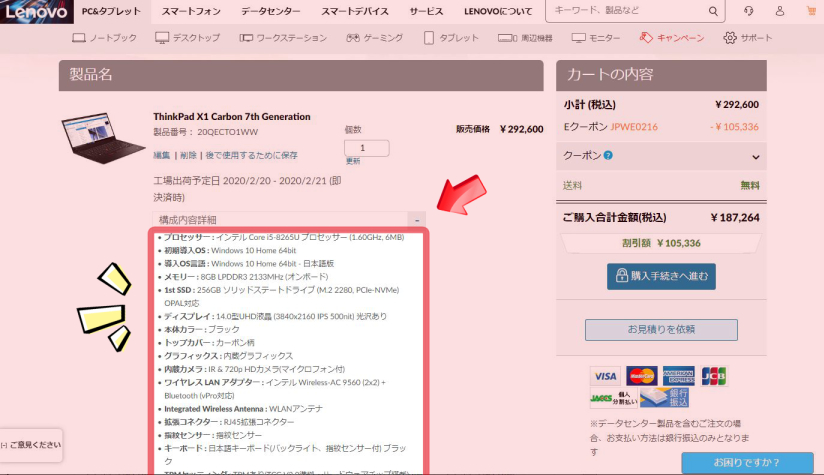
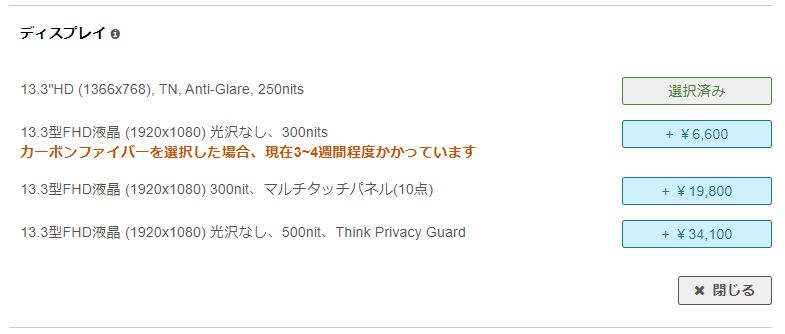
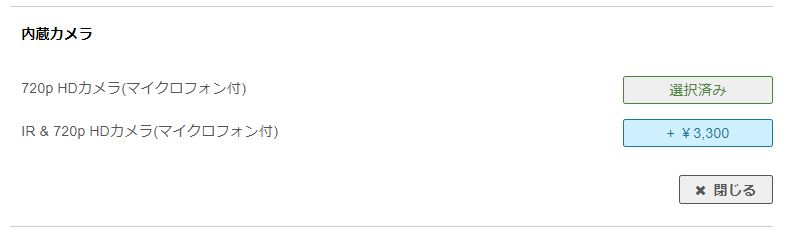
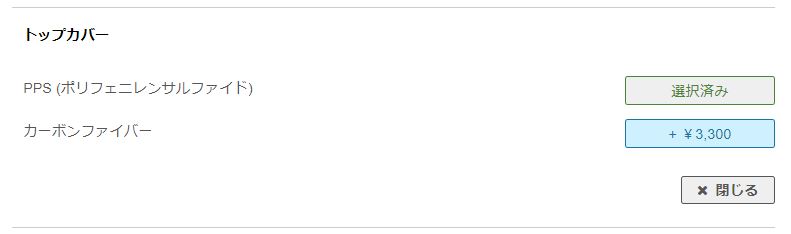

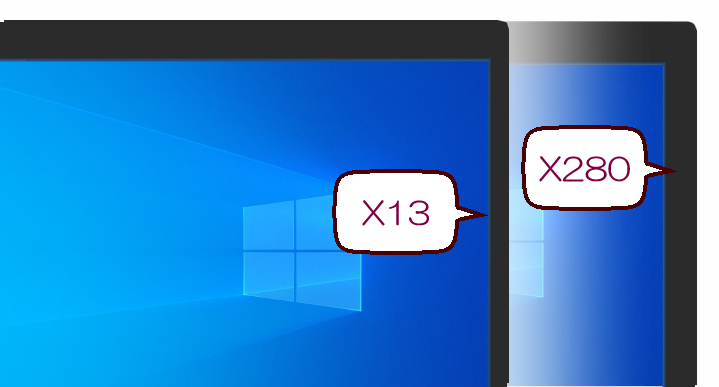
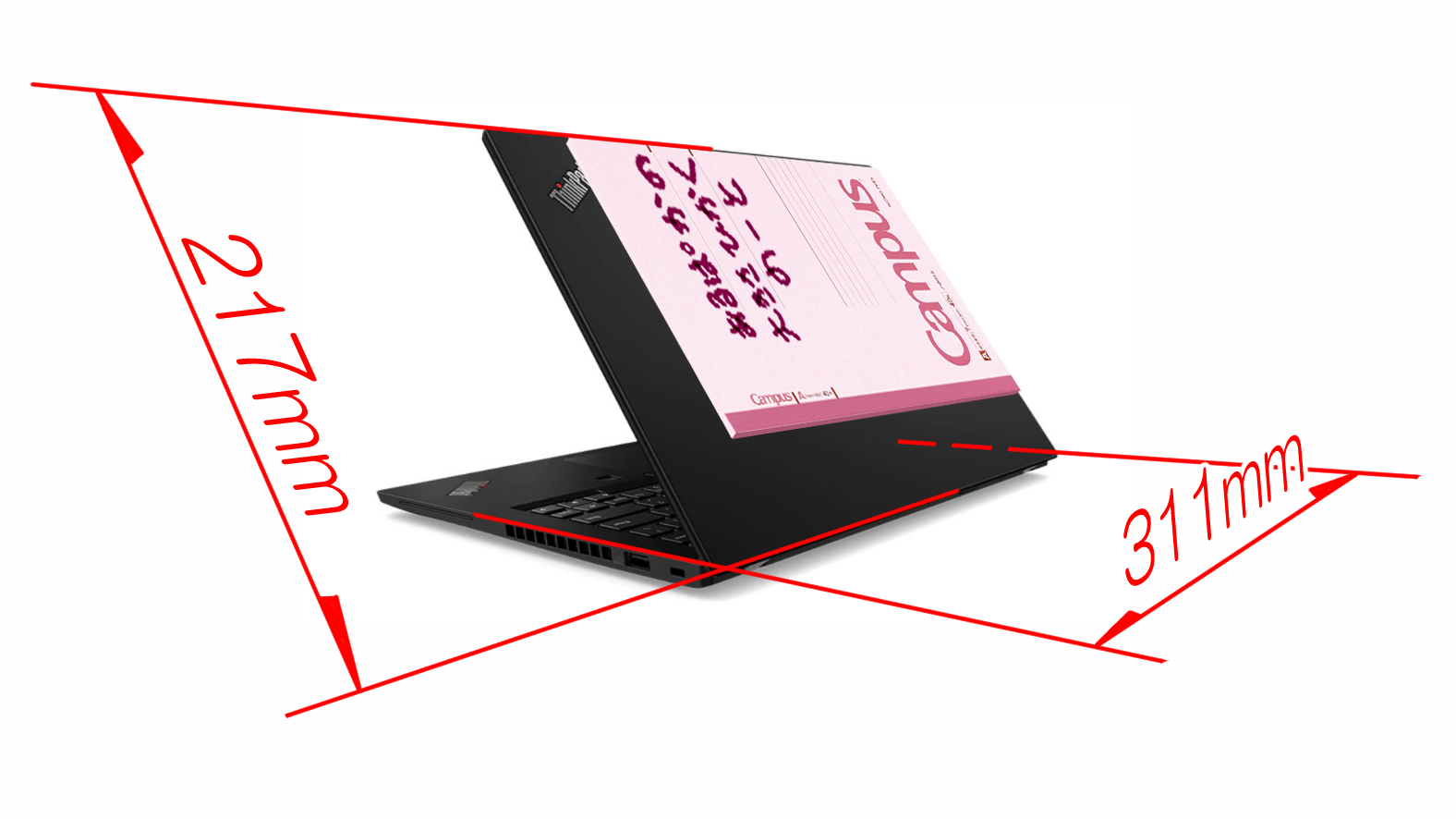
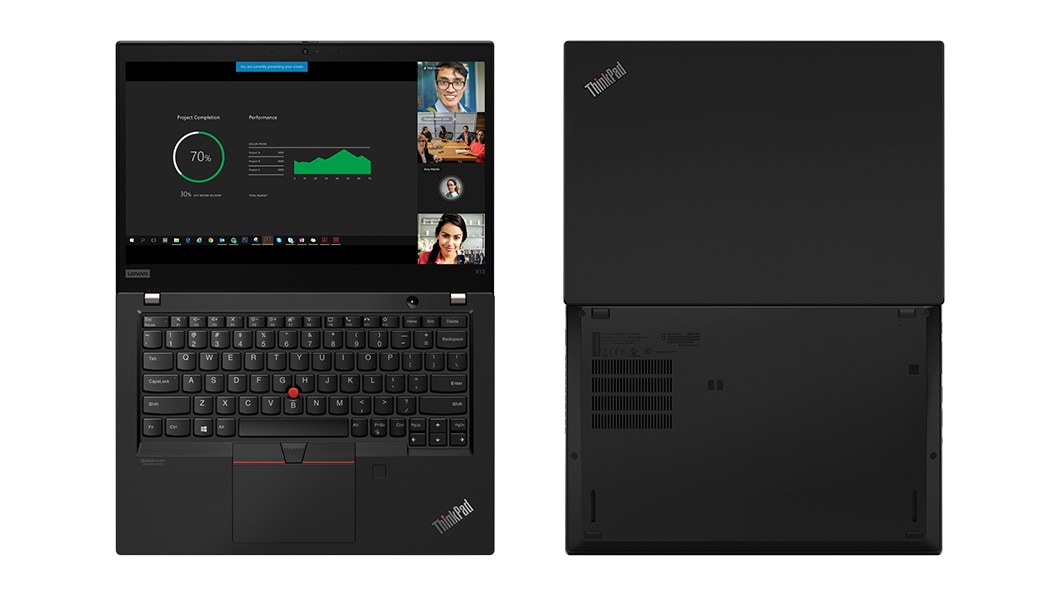

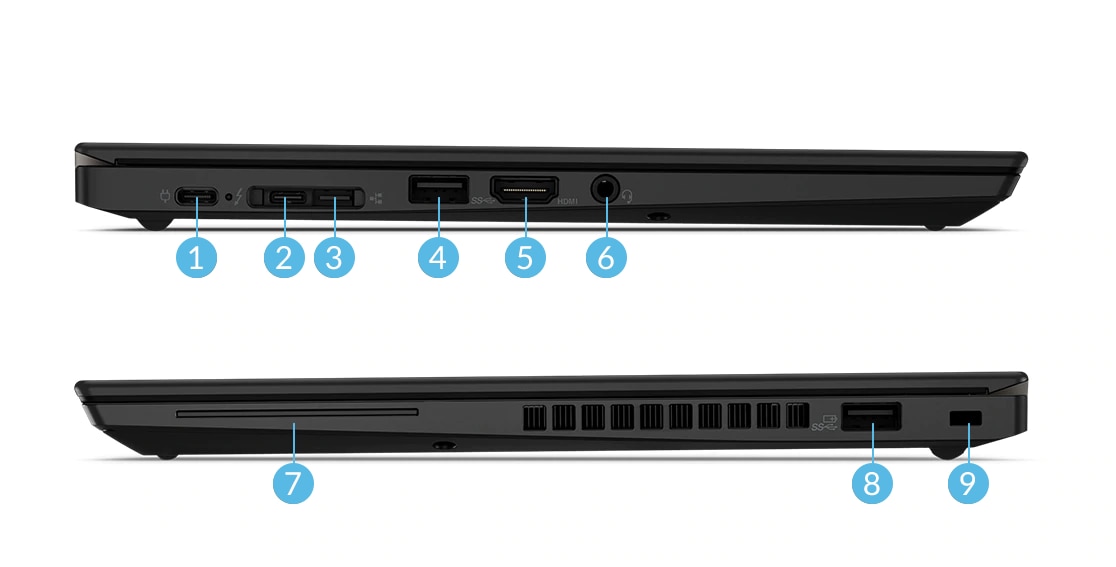
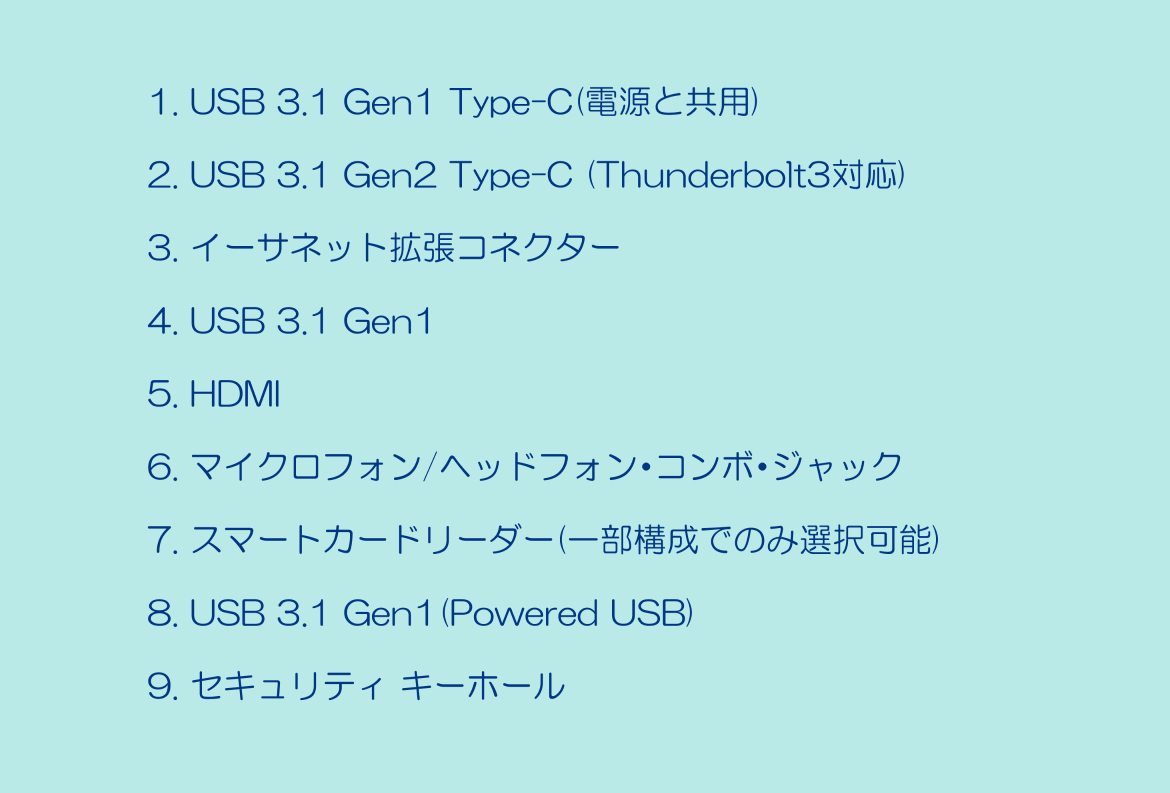


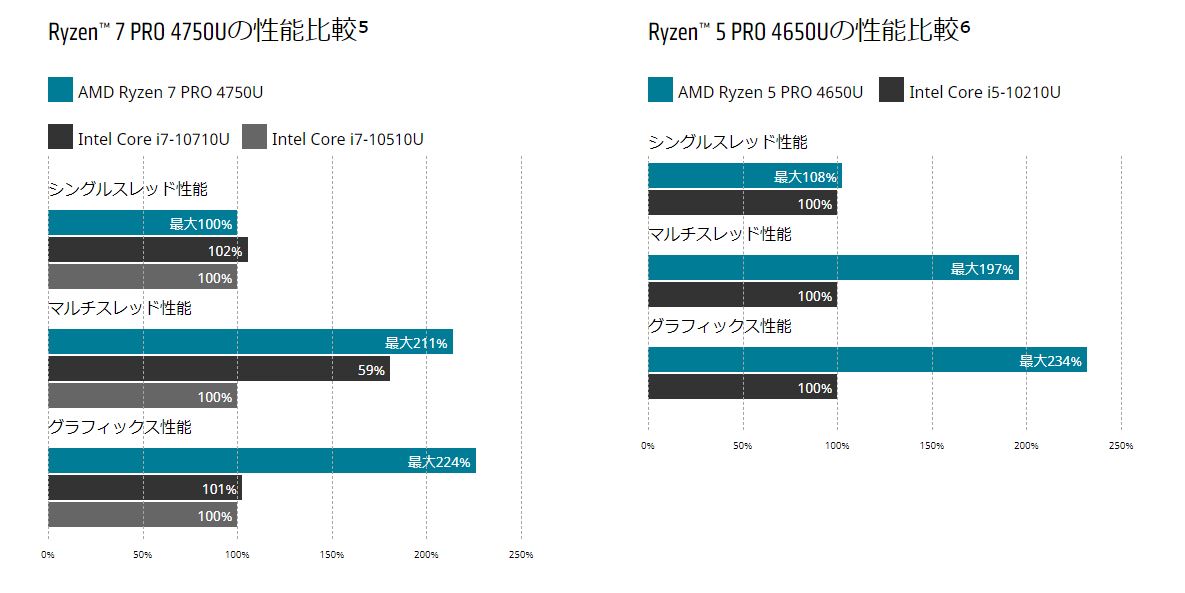
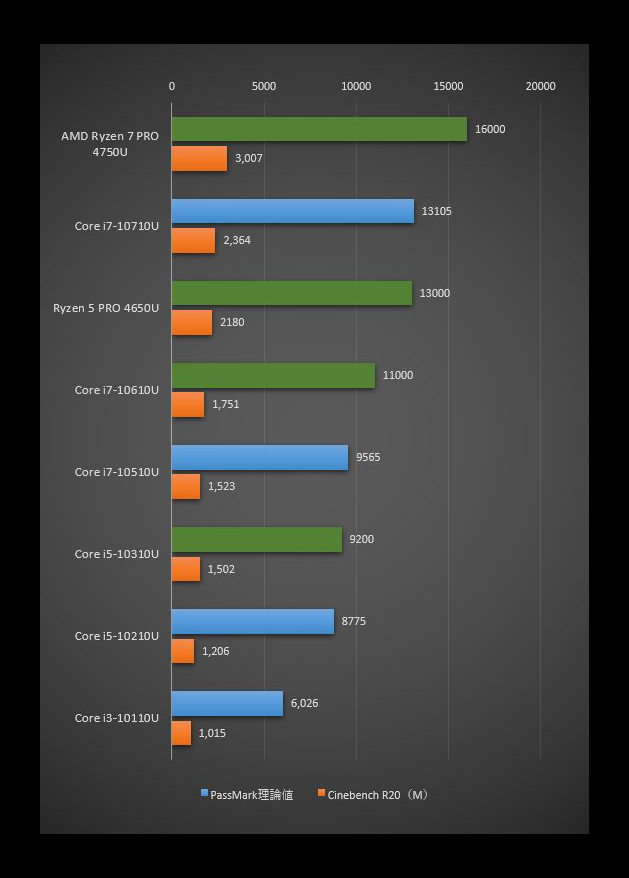


コメント